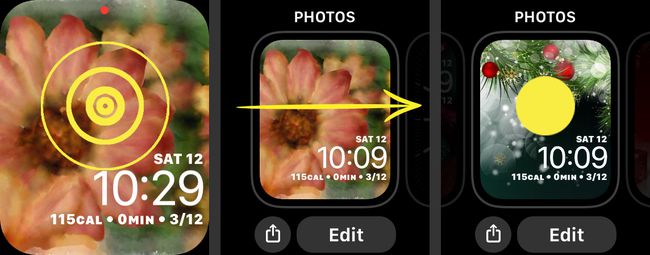Cum să schimbați fundalul pe Apple Watch
Acest articol include instrucțiuni despre cum să schimbați fundalul pe Apple folosind propriile fotografii ca fundal pentru Apple Watch.
Personalizarea fundalului Apple Watch
Dacă cauți ceva puțin diferit pe fața Apple Watch, poți rapid schimba cadranul ceasului la una dintre selecțiile pre-proiectate de la Apple. Dacă cauți ceva mai personalizat, poți folosi imaginile pentru a crea un fundal Apple Watch care să reflecte stilul tău.
Cel mai simplu mod de a vă folosi fotografiile ca fundal pentru Apple Watch este să configurați afișarea imaginilor preferate. Pentru a face asta, va trebui mai întâi să favoriți fotografiile din aplicația Fotografii, astfel încât acestea să apară pe Apple Watch.
Deschideți Fotografii pe iPhone.
Atingeți o fotografie pe care doriți să o adăugați la Favorite.
-
Atingeți inima de pe pagina foto pentru a o favoriza. Puteți repeta acest lucru cu câte fotografii doriți.
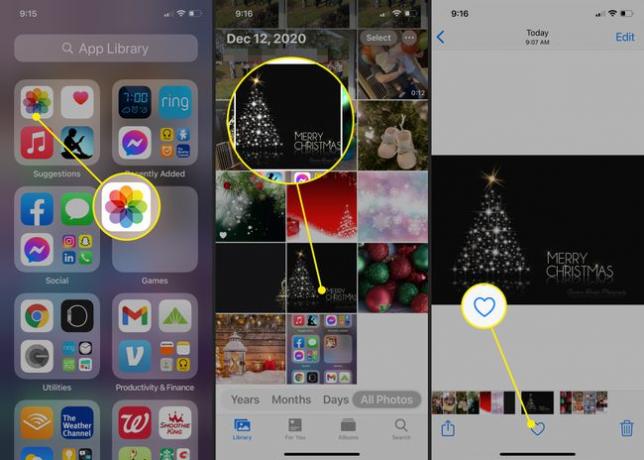
Cum să configurați fețele Apple Watch
După ce ați selectat fotografii pentru a le partaja cu Apple Watch, atunci puteți utiliza aplicația Watch de pe iPhone pentru a configura un cadran de ceas care să afișeze acele imagini.
Deschideți aplicația Watch pe iPhone.
Atingeți Galeria fețelor în partea de jos a ecranului.
Derulați în jos și atingeți Fotografii. Acest cadran de ceas va afișa fotografiile selectate pe ceasul tău. Dacă ați adăugat mai multe fotografii, acestea vor fi parcurse de fiecare dată când ridicați cadranul ceasului.
-
Pe ecranul Fotografii, derulați în jos la Conţinut si asigura-te Album este selectat pentru a se asigura că fotografiile sunt din Favorite album.
Puteți, de asemenea, să atingeți Fotografii și alegeți fotografiile pe care le doriți pe ceasul dvs. sau puteți alege Dinamic pentru a afișa fotografiile recente Amintiri.
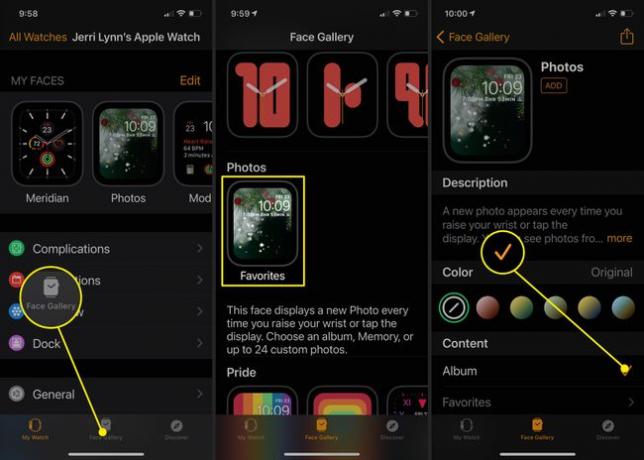
-
Derulați puțin mai jos în pagină și selectați dacă doriți ca ora să apară la Top sau Partea de jos sub Poziția timpului.
Sunt unele lucruri pe care nu le poți schimba. De exemplu, când utilizați o fotografie pentru fundalul unui ceas, nu puteți schimba culoarea, deoarece imaginile vor colora automat chipul ceasului.
Apoi, alegeți Complicații ați dori să aveți afișaj Deasupra Timpului și Sub Timp.
-
Când ați terminat, atingeți Adăuga, iar cadranul ceasului va fi adăugat și sincronizat automat cu Apple Watch.
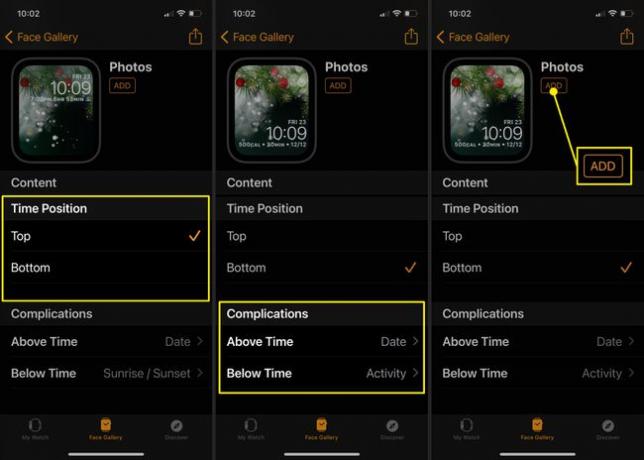
Cum să-ți schimbi fundalul Apple Watch
Odată ce știți cum să creați fundaluri noi pentru Apple Watch, puteți crea atâtea galerii foto sau chiar fundaluri foto individuale cât doriți. Apoi, tot ce rămâne este să le schimbi oricând ești gata.
Doar ultima față Apple Watch creată de dvs. va fi afișată pe Apple Watch. Cu toate acestea, le puteți schimba oricând din Apple Watch sau din aplicația Watch de pe iPhone.
Ridicați Apple Watch pentru a afișa fața.
Apăsați tare pe față pentru a deschide Vizionați Galeria Face.
-
Derulați prin galerie pentru a găsi fața pe care doriți să o utilizați. Când o faci, atinge-l pentru a-l activa. Repetați procesul oricând doriți să vă schimbați cadranul ceasului.
De asemenea, puteți alege Editați | × pentru a edita unele dintre complicațiile de pe cadranul ceasului. Cu toate acestea, nu toate complicațiile vor fi disponibile pentru editare, chiar dacă sunt pe Editați | × ecran. Pentru cei care sunt, atingeți complicația și apoi alegeți noua opțiune.